引言
在现代社会,打印机和扫描仪是办公室和家庭中常见的办公设备。Windows操作系统自带了“Windows传真和扫描”功能,使得连接打印机并进行扫描变得异常简单。本文将为您详细介绍如何使用Windows传真扫描功能轻松连接打印机,并完成扫描任务。
一、准备工作
在开始使用Windows传真扫描功能之前,请确保以下准备工作已完成:
打印机连接:确保打印机已正确连接到计算机,无论是通过USB线、无线网络还是其他方式。
驱动程序安装:如果打印机不是即插即用型,请确保已安装正确的打印机驱动程序。
操作系统:确认您的计算机运行的是Windows 10或更高版本的操作系统。
二、连接打印机
打开“设备和打印机”:在Windows搜索栏中输入“设备和打印机”,点击打开。
添加打印机:在“设备和打印机”窗口中,点击“添加打印机”。
选择打印机:在弹出的“添加打印机”窗口中,选择“添加本地打印机”,然后点击“下一步”。
选择打印机端口:在“选择打印机端口”页面,选择“使用通用即插即用端口”或“使用TCP/IP端口”,然后点击“下一步”。
输入打印机IP地址:如果您选择了使用TCP/IP端口,则需要输入打印机的IP地址,点击“下一步”。
选择打印机型号:选择您的打印机型号,点击“下一步”。
安装驱动程序:如果Windows没有自动识别您的打印机型号,请手动选择正确的驱动程序。
完成添加打印机:完成以上步骤后,您的打印机应该已经成功添加到计算机。
三、使用Windows传真扫描功能
打开“Windows传真和扫描”:在Windows搜索栏中输入“Windows传真和扫描”,点击打开。
新扫描:在“Windows传真和扫描”窗口中,点击左上角的新扫描”按钮。
选择打印机:在弹出的“扫描文档”对话框中,选择已连接的打印机。
设置扫描选项:根据需要设置扫描选项,如分辨率、颜色等。
预览和扫描:点击“预览”按钮查看扫描效果,确认无误后点击“扫描”按钮开始扫描。
保存扫描文档:扫描完成后,选择保存位置和文件名,点击“保存”按钮。
四、常见问题及解决方法
无法连接打印机:请检查打印机是否已正确连接到计算机,并确保打印机已开启。
无法识别打印机型号:尝试手动安装打印机驱动程序。
扫描效果不佳:调整扫描选项,如分辨率、亮度等,以提高扫描质量。
五、总结
通过以上步骤,您应该能够轻松地使用Windows传真扫描功能连接打印机,并完成扫描任务。Windows传真扫描功能为用户提供了便捷的扫描体验,大大提高了工作效率。